戴爾靈越5570筆記本怎樣安裝win7系統(tǒng) 安裝win7系統(tǒng)方法說明
戴爾靈越5570是一款典型的消費(fèi)級大尺寸筆記本產(chǎn)品,在同尺寸產(chǎn)品中輕薄表現(xiàn)頗為出色,15.6英寸屏幕帶來的廣闊視野配合獲得過格萊美大獎(jiǎng)的MaxxAudio音效使得這款產(chǎn)品呈現(xiàn)的影音表現(xiàn)極具沉浸感,獨(dú)顯的加入更是讓靈越5570獲得了優(yōu)秀的圖形性能。這款筆記本怎么安裝win7系統(tǒng)呢,一起來看下今天的教程吧

安裝方法:
1、首先將u盤制作成u盤啟動(dòng)盤,接著前往相關(guān)網(wǎng)站下載win7系統(tǒng)存到u盤啟動(dòng)盤,重啟電腦等待出現(xiàn)開機(jī)畫面按下啟動(dòng)快捷鍵,選擇u盤啟動(dòng)進(jìn)入到大白菜主菜單,選取【02】大白菜win8 pe標(biāo)準(zhǔn)版(新機(jī)器)選項(xiàng),按下回車鍵確認(rèn),如下圖所示:

2、在pe裝機(jī)工具中選擇win7鏡像放在c盤中,點(diǎn)擊確定,如下圖所示:
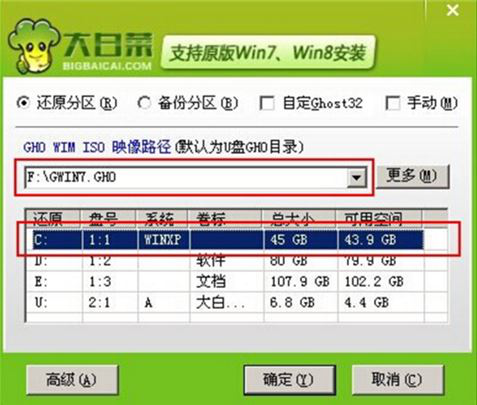
3、此時(shí)在彈出的提示窗口直接點(diǎn)擊確定按鈕,如下圖所示:
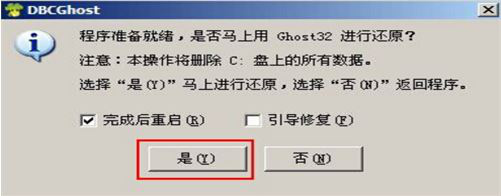
4、隨后安裝工具開始工作,我們需要耐心等待幾分鐘, 如下圖所示:
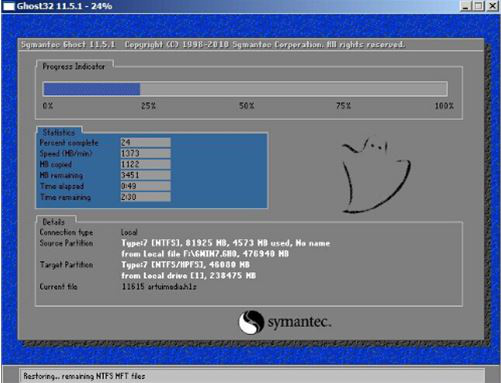
5、完成后,彈跳出的提示框會(huì)提示是否立即重啟,這個(gè)時(shí)候我們直接點(diǎn)擊立即重啟就即可。

6、此時(shí)就可以拔除u盤了,重啟系統(tǒng)開始進(jìn)行安裝,我們無需進(jìn)行操作,等待安裝完成即可。
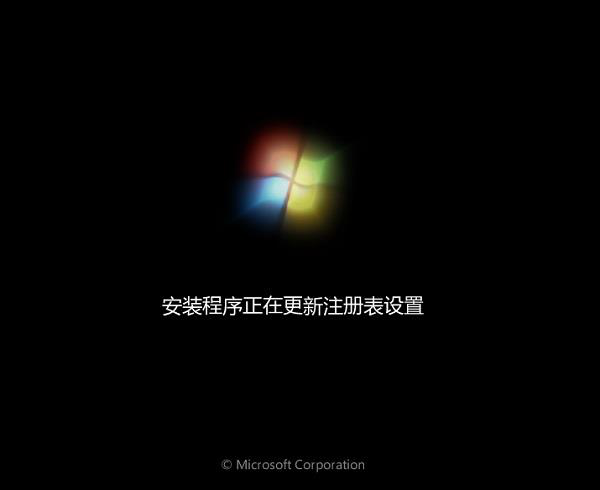
win7相關(guān)攻略推薦:
win7怎么安裝雙系統(tǒng)_win7安裝雙系統(tǒng)方法教程
win7安裝智能abc輸入法具體操作步驟
win7電腦設(shè)置計(jì)劃任務(wù)詳細(xì)圖文操作
以上就是戴爾靈越5570用u盤安裝win7操作系統(tǒng)的方法,如果戴爾靈越5570的用戶剛好需要安裝win7系統(tǒng),可以根據(jù)上述操作步驟進(jìn)行安裝。
相關(guān)文章:
1. Win10怎么刪除系統(tǒng)自帶輸入法的記憶?系統(tǒng)輸入法清除記憶步驟2. 怎么使用命令提示符重裝Win10系統(tǒng)?使用命令提示符重裝Win10系統(tǒng)的方法3. Win10系統(tǒng)提示停止響應(yīng)怎么解決?Win10系統(tǒng)提示停止響應(yīng)解決方法4. Win11電腦耳機(jī)有滋滋的雜音怎么辦?Win11電腦有滋滋的雜音解決辦法5. 消息稱微軟將在未來幾周內(nèi)推送 Win11 22H2“Moment 2”更新6. Win10必應(yīng)搜索不了怎么辦?Win10系統(tǒng)bing搜索不了的解決方法7. freebsd 服務(wù)器 ARP綁定腳本8. Win11關(guān)機(jī)一直重啟怎么辦?Win11關(guān)機(jī)不斷重啟解決方法9. Win11找不到回收站怎么辦?Win11顯示回收站的方法10. Win10點(diǎn)擊開始菜單沒有反應(yīng)怎么辦?Win10點(diǎn)擊開始菜單沒有反應(yīng)的解決方法

 網(wǎng)公網(wǎng)安備
網(wǎng)公網(wǎng)安備